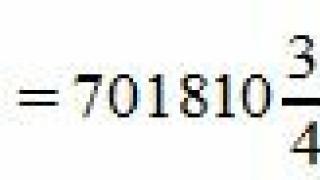Jedno od takvih rješenja je Kaspersky Rescue Disk, koji vam omogućava da kreirate disk oporavak od katastrofe, koji je baziran na Gentoo operativnom sistemu.
Ovo standardna karakteristika bilo koji antivirusni softver za računar, ali Kaspersky Rescue Disk skenira bez uključivanja glavnog operativnog sistema. Da bi to uradio, koristi Gentoo OS ugrađen u njega.

Dizanje vašeg računara sa CD/DVD i USB medija
Program vam omogućava da uključite računar koristeći disk ili fleš disk sa njim, što je posebno korisno i neophodno u slučajevima kada je operativni sistem blokiran malverom. Takvo pokretanje je moguće upravo zahvaljujući OS integriranom u ovaj uslužni program.
Grafički i tekstualni načini
Prilikom pokretanja programa, morate odabrati u kojem modu ćete se pokrenuti. Ako odaberete grafički, bit će sličan običnom operativnom sistemu - kontrola Rescue Disk desiće se uz pomoć grafička ljuska. Ako počnete unutra tekstualni mod, tada nećete videti nikakvu grafičku ljusku i moraćete da upravljate Kaspersky Rescue Diskom preko dijaloških okvira.

Informacije o opremi
Ova funkcija prikuplja sve informacije o komponentama vašeg računara i sprema ih u elektronskom formatu. Zašto je to potrebno? Recimo da niste uspjeli učitati program ni u jednom od načina rada, tada biste trebali sačuvati ove podatke na fleš disk i poslati ih tehničkoj podršci.

Pomoć se pruža isključivo kupcima komercijalne licence za takve vrste proizvoda kao što su ili.
Fleksibilne postavke skeniranja
Drugi zanimljiva prilika– postavka razni parametri skeniranje Kaspersky Rescue Disc. Možete promijeniti postavke za ažuriranje i skeniranje objekta na viruse. Dostupno u aplikaciji i Dodatne opcije, među kojima treba istaknuti kategorije otkrivenih prijetnji, mogućnost dodavanja izuzetaka, opcije obavijesti itd.
Prednosti
- Skeniranje bez uticaja na zaraženi OS;
- Mnogo korisnih postavki;
- Mogućnost snimanja Rescue Disk na USB memorija ili disk;
- Nekoliko načina korištenja;
- Podrška za ruski jezik.
Nedostaci
- Pomoć u vezi sa radom programa mogu dobiti samo vlasnici komercijalne licence za Kaspersky Anti-Virus ili Kaspersky Internet Sigurnost
Antivirusno rješenje koje smo pregledali jedno je od najboljih u borbi protiv zlonamjernog softvera. Hvala za pravi pristup programeri mogu eliminisati sve prijetnje bez učitavanja glavnog OS-a i sprječavanja virusa da bilo šta rade.
Kaspersky Rescue Disk 10 je besplatni disk za pokretanje iz Kaspersky Lab-a za skeniranje i liječenje računara zaraženog virusima. Infekcija sistema može biti toliko ozbiljna da upotreba konvencionalnih antivirusnih programa koji rade na "bolesnom" operativnom sistemu ne daje nikakav rezultat.
Nije tajna da je operativni sistem prilikom aktivnog rada na računaru, prilikom pristupa Internetu izložen potencijalnoj opasnosti. Napadači su došli do mnogih razne vrste virusi koji mogu doći na vaš računar na različite načine.
Antivirus instaliran na vašem računaru neće vas uvijek spasiti od opasnosti od infekcije. To je objektivno: prvo se javljaju prijetnje, a tek onda se razvija protivakcija novim prijetnjama.
U teškim slučajevima, računar možda neće raditi normalno. Stoga ne možete koristiti antivirusna rješenja radi direktno na Windows operativnom sistemu.
Ako se Windows ne pokrene ili je sistem paralizovan, antivirusni program instaliran na računaru ili preuzet sa Interneta antivirusni skener, neće moći obavljati posao otkrivanja i neutralizacije zlonamjernog softver.
U takvim slučajevima, Kaspersky Rescue Disk 10 će priskočiti u pomoć - specijalna verzija Kaspersky Anti-Virus, dizanje sa prenosivog medija, pod operativnom kontrolom Linux sistemi. Zlonamjerni softver koji se nalazi na tvrdom disku sa instaliranim operativnim sistemom Windows neće moći da koristi računar tokom vremena pokrenuti Linux, te stoga neće spriječiti oporavak sistema.
Kaspersky Rescue Disk 10: funkcionalnost diska za spašavanje
Kaspersky Rescue Disk 10 - disk za pokretanje za provjeru i popravak vašeg računara u situacijama kada je nemoguće koristiti druge na računaru antivirusne aplikacije. Disk za spašavanje od Kaspersky-ja će pomoći korisniku da pokrene računar sa diska za hitni oporavak da izvrši neophodan rad o kompjuterskom tretmanu i oporavku sistema.
Basic Kaspersky funkcije Disk za spašavanje 10:
- pokretanje sa CD/DVD drajva ili eksternog USB memorija;
- korištenje grafičkih ili tekstualnih načina rada;
- pregled sistemski disk računar ili pojedinačna važna područja (autostart, sektori za pokretanje) zbog prisutnosti zlonamjernih aplikacija;
- Liječenje računala od virusne infekcije;
- izvođenje radova na restauraciji sistema;
- unošenje promjena u Windows registar;
- čuvanje izvještaja o radu diska za spašavanje.
Kaspersky Rescue Disk 10 se distribuira kao ISO slika disk koji treba narezati na CD ili DVD disk, ili kreirajte bootable usb fleš disk. Preuzmite Kaspersky Rescue Disk 10 sa službene Kaspersky Lab web stranice.
preuzmi kaspersky rescue disk 10
Kaspersky disk za spašavanje radi u 32 i 64 bitnim operativnim sistemima Windows sistemi(Windows 10, Windows 8.1, Windows 8, Windows 7, Windows Vista, Windows XP, Windows Server 2003, Windows Server 2008, Windows Server 2012).
Nakon preuzimanja na vaš računar, snimite ISO sliku Kaspersky Rescue Disk 10 na optički CD/DVD disk ili na USB fleš disk na nezaraženom računaru.
Kako narezati Kaspersky Rescue Disk 10 na CD/DVD
Za snimanje na CD ili DVD, možete koristiti program za optičko narezivanje. laserski diskovi. Na primjer, možete koristiti besplatni program ImgBurn, prema ovome.
Za snimanje diska koristite minimalna brzina evidencije. Odaberite opciju da provjerite da li disk ima grešaka nakon što se narezivanje na CD ili DVD završi.
Sada korisnik ima priliku da pokrene sistem sa Kaspersky Rescue Disk 10 umetnutog u disk jedinicu računara.
Kako snimiti Kaspersky Rescue Disk 10 na USB fleš disk
Kaspersky Rescue Disk može biti narezan eksterni USB disk za učitavanje antivirusa sa fleš diska.
Možete koristiti program za kreiranje fleš diska za pokretanje (na mojoj web stranici ima mnogo članaka o sličnim programima) ili poseban besplatni uslužni program, koju je razvio Kaspersky Lab.
Pogledajmo kreiranje USB fleš diska za pokretanje za Kaspersky Rescue Disk 10 u Kaspersky USB Rescue Disk Maker:
- Prvo, potrebno je da kreirate fasciklu sa bilo kojim imenom na pogodnoj lokaciji na vašem računaru, u koju morate da raspakujete arhivu sa programom Kaspersky USB Rescue Disk Maker koristeći arhiver, na primer, WinRAR ili 7-Zip.
- Umetnite fleš disk u USB konektor računara. USB fleš disk mora biti formatiran u sistemu datoteka FAT32 ili FAT16 i imati najmanje 512 MB memorijskog kapaciteta.
- Trči Kaspersky program USB Rescue Disk Maker klikom na datoteku aplikacije “rescue2usb”.
- Koristeći dugme "Pretraži", dodajte u polje "Putanja do slike Kaspersky Rescue Disk (.iso)" putanju do datoteke slike Kaspersky Rescue Disk u ISO format.
- Odaberite USB disk, a zatim kliknite na dugme "Start".
Nakon što se proces završi, otvoriće se prozor koji objavljuje da je Kaspersky Rescue Disk 10 uspešno snimljen.
USB fleš disk za pokretanje sa Kaspersky Rescue Disk 10 spreman je za upotrebu.
Preuzimanje Kaspersky Rescue Disk 10 na vaš računar
Prilikom pokretanja sa diska za spašavanje, odmah nakon uključivanja računara, prijavite se meni za pokretanje (Boot Menu) ili u BIOS-u (UEFI) da biste izabrali da li da pokrenete računar sa USB uređaja ili sa CD/DVD uređaja.
Odmah nakon otvaranja prozora Kaspersky Rescue Disk 10, pritisnite bilo koji taster na tastaturi da nastavite da koristite Disk, u suprotnom, nakon nekoliko sekundi, učitavanje će početi od tvrdi disk kompjuter.

Pomoću strelica na tastaturi “” i “↓” odaberite ruski jezik sučelja, a zatim pritisnite tipku “Enter”.

U prozoru sa ugovorom o licenci kliknite na ključ „1“ da biste prihvatili uslove ugovora.
U sledećem prozoru pritisnite taster „Enter“ da učitate Kaspersky Rescue Disk u grafičkom režimu ( ovu opciju odabrano prema zadanim postavkama). U tekstualnom režimu, Kaspersky Rescue Disk će raditi u datoteci konzole manager Midnight komandante.


Odmah nakon pokrenite Kaspersky Rescue Disk će od vas tražiti da ažurirate antivirusne baze podataka. U prozoru aplikacije idite na karticu "Ažuriraj", kliknite na dugme "Ažuriraj".

Status zaštite u Kaspersky Rescue Disk 10 karakteriše promena boje ikone:
- Zelena boja - označava da je skeniranje završeno, da nije otkriven zlonamjerni softver i da su otkriveni neutralizirani.
- Žuta boja - upozorava da je nivo zaštite smanjen, na primjer, antivirusne baze podataka su zastarjele.
- Crvena boja - označava da su otkriveni opasni objekti koje je potrebno neutralizirati.
Provera i dezinfekcija vašeg računara u Kaspersky Rescue Disk 10
Na kartici "Skeniranje objekata" odaberite područja za skeniranje na viruse, Trojanci, crvi i druge prijetnje.
Standardno je aktivirano skeniranje važnih područja: boot sektori i skriveni objekti autostart. Dodatno, možete omogućiti skeniranje drugih disk jedinica (disk “C:” itd.).
Kliknite na dugme "Pokreni skeniranje objekata".

Provjera virusa će potrajati dosta vremena.
Nakon što se skeniranje završi, program će pitati šta treba učiniti sa identifikovanim objektima. Nude se tri opcije:
- Tretman - tretman predmeta od infekcije.
- Karantena - postavljanje objekta u posebno izolirano područje. U budućnosti, ako predmet nije opasan, može se vratiti iz karantina.
- Izbriši - uklanja zaraženi objekat sa računara ako je lečenje nemoguće.
Antivirusna aplikacija će generirati izvještaj o obavljenom poslu.
Uslužni programi uključeni u Kaspersky Rescue Disk 10
Disk za spašavanje uključuje uređivač Kaspersky registar Urednik registra, pomoću koje možete izvršiti promjene u registru Windows operativnog sistema.

Dolphin File Manager - file manager, koji se koristi za pristup fasciklama i datotekama operativnog sistema instaliranog na računaru. Možete ga koristiti za kopiranje potrebne datoteke sa računara na eksterni disk za spremanje u slučaju da je nemoguće vratiti operativni sistem Windows.

Za pristup Internetu koristi se siguran internet pretraživač K-osvajača.

Disk za spašavanje uključuje neke druge aplikacije.

Da biste izašli iz Kaspersky Rescue Disk 10, kliknite na ikonu „Meni za pokretanje aplikacije“, izaberite „Isključi“ (ili „Ponovo pokreni“) i u prozoru upozorenja prihvatite da isključite računar.
Zaključci članka
Kaspersky Rescue Disk 10 - disk za spašavanje da provjerite i liječite vaš računar u slučaju ozbiljne infekcije. Ako nije moguće koristiti druge antivirusni programi, boot antivirusni disk pomoći će u neutralizaciji zlonamjernog softvera na vašem računalu.
Programski interfejs: ruski
Platforma: XP/7/Vista
Proizvođač: Kaspersky Lab
Sajt: www.kaspersky.ru
Kaspersky Rescue Disk je uslužni program za pokretanje za skeniranje, dezinfekciju diskova i oporavak podataka nakon toga napadi virusa. Ovaj program ima prilično široke mogućnosti i omogućava vam da vratite sistem čak i u naizgled najkritičnijim slučajevima, kada sistem nije moguće ni pokrenuti.
Ključne karakteristike Kaspersky Rescue Disk
Počnimo sa ovaj uslužni program omogućava skeniranje, uklanjanje virusa i vraćanje podataka čak i ako su zaraženi boot sektor samog operativnog sistema, a ne dolazi ni do tačke učitavanja "OS-a".
Da biste koristili ovaj program, morate ga zapisati na bilo koji prijenosni medij, uključujući različite vrste diskova, USB kompatibilne uređaje ili izmjenjive kartice memorija. Prilikom učitavanja operativnog sistema, potrebno je da odete na postavke prioriteta pokretanja u BIOS-u i izaberete potreban uređaj. Kada se pokrene nakon ponovnog pokretanja, program će automatski skenirati sve uređaje na viruse, trojance, crve, zlonamjerni kod ili špijunski softver. A to je ogromna prednost programa, jer može raditi sa bilo kojeg medija (za razliku od npr. AVP alat, koji radi pod operativnim sistemom).
Među inovacijama u desetom izdanju vrijedi istaknuti mogućnost dezinfekcije startup objekata, prisutnost heurističkog analizatora, podršku za različite sistem datoteka(NTFS, FAT32, FAT16, Ext2, Ext3, ReiserFS), poboljšan rad sa RAID nizovima, mogućnost Wi-Fi postavke I lokalne mreže i mnogo više.
Općenito, mora se reći da je korištenje ovog programa zasnovano na vrlo zanimljiv princip. Činjenica je da virusi rade samo u okruženjima operativni sistemi. IN u ovom slučaju program uklanja viruse jer su jednostavno neaktivni. Štaviše, ako ovaj računar povezan na lokalnu mrežu, nema opasnosti od zaraze drugim računarima. Štaviše, moramo odati priznanje stručnjacima Kaspersky Lab-a, program uklanja APSOLUTNO sve viruse i još uvijek nepoznate, ali potencijalno opasne objekte koji su pod sumnjom. Sam program je izgrađen na bazi Gentoo Linuxa i Kaspersky Anti-Virus. Da i Zahtjevi sustava za normalno funkcionisanje ovog softvera su prilično niske po savremenim standardima.
25 24 564 0
Kaspersky Rescue Disk je odličan alat za provjeru i popravku kompjuterski sistemi. Ovaj program se koristi kada stepen zaraženosti ne dozvoljava čišćenje sistema pomoću alata koji rade pod WindowsXP-om. Osim toga, efikasnost Kaspersky Rescue Disk-a je nekoliko puta veća od njegovih "desktop" kolega, jer je tokom tretmana zlonamjerni softver neaktivan i može se ukloniti ili izliječiti, bezbolno za druge komponente OS-a.
Korištenje KasperskyRescueDisk-a, na prvi pogled, vrlo je teško, jer je to punopravno okruženje za pokretanje, a ne samo program. Ali, zapravo, u tome nema ništa komplicirano ako se strogo pridržavate naših uputa.
trebat će vam:
Kako snimiti Kaspersky Rescue Disk
Pre svega, moraćemo da preuzmemo ISO sliku sa programom, kao i uslužni program za njegovo narezivanje, sa zvaničnog sajta http://kaspersky.com. Kada je preuzimanje završeno, pokrenite uslužni program za snimanje: u njemu označavamo put do slike Kaspersky Rescue Disk (koju smo upravo preuzeli), kao i USB disk na kojem će program biti napisan - ako znate kako da kreirate USB fleš disk za pokretanje, onda neće biti problema.

Nakon pritiska na dugme "Start", fleš disk će se automatski formatirati (pa se uverite da nema važna informacija, jer će biti izbrisan) i proces snimanja će započeti. U roku od nekoliko minuta, na ekranu će se pojaviti obavijest da je proces snimanja uspješno završen.

Odlično, možemo početi raditi direktno s programom.
Kako pokrenuti KasperskyRescueDisk
Pošto ćemo raditi u okruženju za pokretanje, Windows nam za sada neće trebati - restartujemo računar. Čim se ponovo uključi, bez čekanja pokrenite BIOS, naizmjenično pritiskajte tipke F10 i F12 na isti način kao što smo radili prilikom instaliranja Windowsa sa fleš diska - ovo će pokrenuti meni za pokretanje.
Zapravo, samo jedan od tastera je odgovoran za otvaranje ovog menija, ali u zavisnosti od marke i modela matična ploča(kao i verzije BIOS) može se razlikovati.
Dakle, ako prvi put niste mogli da otvorite meni za pokretanje, odmah nakon uključivanja računara pritisnite ESC tasteri, F12, F11, F10, F9 - jedan od njih će pokrenuti Boot Menu.
U ovom meniju izaberite USB uređaj na koji smo snimili Kaspersky Rescue Disk i pritisnite Enter. Zatim će se od nas tražiti da odaberemo programski jezik (engleski ili ruski), kao i način preuzimanja. Izaberite stavku „Kaspersky Rescue Disk. Grafički način rada".

Nakon učitavanja, pred nama će se pojaviti desktop, pomalo sličan starom dobrom Windowsu. U stvari, ovo je .nix razvoj, i nema ništa slično, osim interfejsa, Windows OS-u.

Što se tiče funkcija koje možemo koristiti, programeri su nam na raspolaganju Kompanija Kaspersky ljubazno pružili alate kao što su pretraživač, menadžer datoteka, terminal, sam Kaspersky Rescue Disk i nekoliko drugih funkcija. Kako ih koristiti? Krenimo redom.
Rad u okruženju Kaspersky Rescue Disk - čišćenje virusa
Odmah nakon pokretanja sistema, vidimo radni prozor Kaspersky antivirus Rescue Disk.

Odlično, to je ono što nam treba: označite stavke koje treba skenirati (diskovi, mape, direktorije, startup stavke - sva mjesta na kojima se štetočina može pohraniti) i kliknite na "Skeniraj objekte".
Trajanje procesa verifikacije direktno zavisi od broja datoteka koje su pohranjene na vašem tvrdom disku.
Dakle, ako imate skoro punih 250-500 gigabajta "šraf", onda će proces trajati najmanje sat i po.
Proces skeniranja će biti prikazan u evidenciji, a ako se otkrije virus, između ostalog teksta vidjet ćete crvenu liniju koja vas obavještava o problemu. Na kraju skeniranja možete odabrati radnju za zaražene datoteke: mogu se dezinficirati, potpuno izbrisati (ako ne postoji mogućnost liječenja) ili poslati u karantin (na skladištenje bez opasnosti za operativni sistem).
Nakon što smo uklonili sve viruse i zlonamjerni softver koje je otkrio KRD, završavamo rad s njim radno okruženje. Kliknite na ikonu slova “K” sa zupčanikom u krajnjem donjem lijevom kutu i odaberite “Reboot” iz menija koji se pojavi. Tako ste bili u mogućnosti da skenirate svoj računar na viruse pomoću koristeći Kaspersky Rescue Disk.
Bootable disk za oporavak Kaspersky Rescue Disk 2019, koji vam omogućava da brzo i efikasno uklonite viruse sa vašeg računara, sprečavajući njihovo dalje širenje. Instalacija ovog uslužnog programa je izuzetno jednostavna i jasna. Da biste to učinili, trebali biste snimiti sliku na CD ili fleš disk, nakon čega možete koristiti medij s programom za njegovu namjenu.
Za visokokvalitetno skeniranje prvo označite objekte za koje želite da provjerite prisutnost malware. Izbornik postavki programa vam omogućava da optimizirate skeniranje prenosivih medija, preuzimanja, programa itd. zgodan način, kao i prilagođavanje potreban nivo sigurnost. Ažurirane verzije ovog programa se redovno objavljuju; ažuriranja možete instalirati ručno ili povjeriti ovaj proces automatizaciji. Koristeći ovaj program kako biste osigurali sigurnost vašeg računala, možete se riješiti virusa koji se ne mogu očistiti standardnim softverskim proizvodima.
Glavne karakteristike Kaspersky Rescue Disk
Pros:
✔ Brza pomoć u liječenju zaraženog računara;
✔
Automatsko podešavanje lokalne mreže i internet mreže za brza pretraga i ažuriranja antivirusnih baza podataka;
✔ Podrška standardni tipovi sistemi datoteka (Fat, NTFS);
✔ Odaberite bilo koji jezik za prilagođavanje interfejsa;
✔ Pokrenite računar preko GNU/Linuxa;
✔ Sličnost interfejsa sa Windows sistemom;
✔ Uklanja viruse iz preuzimanja i proizvodnje brz tretman, ili u karantinu'
✔ Automatska provjera računara.
Minusi:
✘ Da biste radili sa uslužnim programom, morate kreirati disk za pokretanje, ili flash kartice.
snimci ekrana: 


Kako koristiti program?
Morate da preuzmete program Kaspersky Rescue Disk u ISO formatu za sledeći korak, koji će biti upisivanje na disk. Nakon što završite korake snimanja, ponovo pokrenite računar i pokrenite ga podizanjem sa Cd-roma. Pojavljuje se prozor za instalaciju programa, ostavite me koji govori ruski i prihvatite ugovor o licenci klikom na tipku broj 1. U prozoru sa ponuđene liste načina rada trebamo odabrati “ grafički način rada" Nakon odabira, rad će se nastaviti u ovom režimu, prozor programa će ličiti na sličnost kada radite sa Windows sistemom.
Pokrenite Kaspersky Rescue Disk 10 klikom na njegovu prečicu. Ako postoji potreba, tada prvo postavite karticu "ažuriranje", kliknite na "pokreni ažuriranje" i pričekajte dok se antivirusna baza podataka ne ažurira. Sljedeći korak Doći će do prijelaza na karticu "provjere objekata". Odabiremo objekte potrebne za ispitivanje i liječenje. Postavljam ga bezbedan nivo na "visoko" podizanjem kočije do kraja. Označite polje za „izvrši verifikaciju“. Nakon toga, počinje status "skeniranja sistema". Kada se sistem skenira i provjeri na viruse, možete ukloniti disk iz pogona i ponovo pokrenuti PC. Također možete provjeriti popularan program besplatno.